Windows 11, 10에서 사용자 지정 환경 변수를 만드는 방법
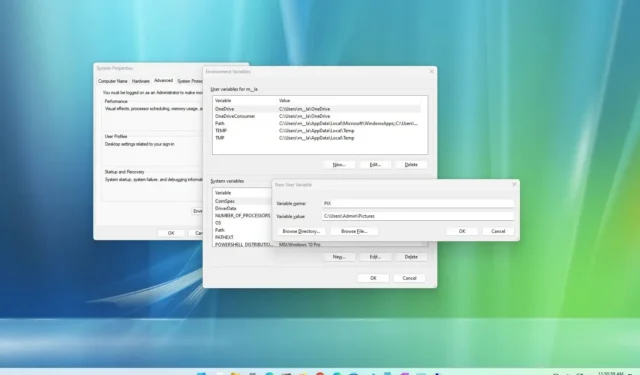
Windows 11 (및 10) 에서 환경 변수는 컴퓨터의 특정 폴더 또는 드라이브와 같이 운영 체제 내의 특정 경로 위치를 나타내는 전역적으로 알려진 이름입니다.
예를 들어 계정 폴더에 액세스하기 위해 “C:\Users\accountName”을 찾아볼 필요 없이 “실행” 명령 에 “%HOMEPATH%”를 입력 하고 Enter 키를 눌러 동일한 위치에 액세스할 수 있습니다.
Windows 11 및 10에는 특히 스크립트를 만들 때 여러 시나리오에서 유용하게 사용할 수 있는 여러 기본 제공 환경 변수가 있습니다. 그러나 기본 목록으로 제한되지 않습니다. 특정 위치에 더 빨리 액세스하려는 경우 고유한 변수를 만들 수 있습니다.
이 가이드는 Windows 10 및 11 에서 사용자 지정 환경 변수를 만드는 단계를 알려줍니다 .
Windows 11에서 사용자 지정 환경 변수 만들기
Windows 11(또는 10)에서 환경 변수를 생성하려면 다음 단계를 따르십시오.
-
Windows 11에서 시작을 엽니다 .
-
시스템 환경 변수 편집을 검색 하고 상단 결과를 클릭하여 “시스템 속성” 페이지를 엽니다.
-
고급 탭을 클릭합니다 .
-
환경 변수 버튼을 클릭합니다 .
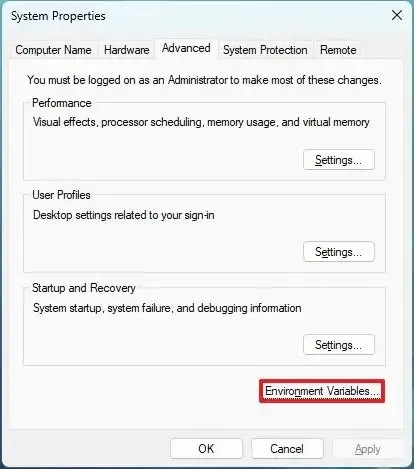
-
“관리자의 사용자 변수” 섹션에서 새로 만들기 버튼을 클릭합니다.
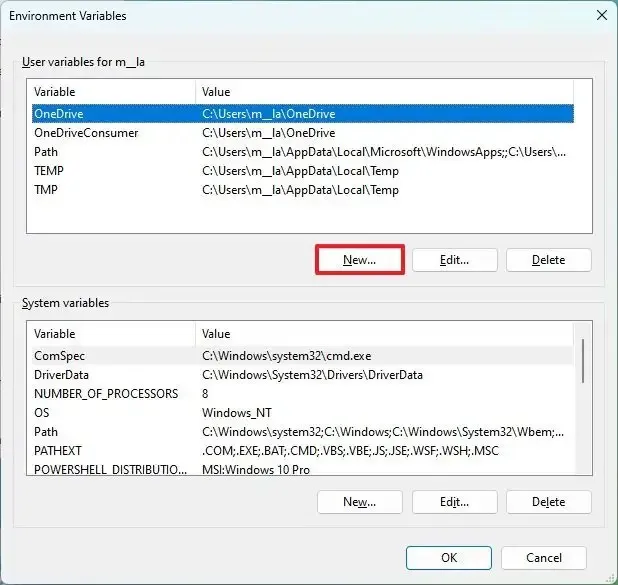
-
“변수 이름” 설정에서 변수 이름을 확인합니다. 예: “PIX.”
-
“변수 값” 설정에서 새 변수로 열 폴더, 드라이브 또는 파일의 경로를 확인합니다. 예: “C:\Users\Admin\Pictures.”
-
확인 버튼을 클릭합니다 .
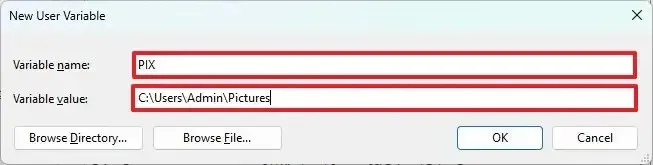
-
확인 버튼을 클릭합니다 .
단계를 완료하면 시스템에서 새 변수를 생성하고 이를 사용하여 변수가 있는 특정 위치 또는 파일에 액세스할 수 있습니다. 예를 들어 “실행” 명령을 열고 변수(%PIX%)를 입력한 다음 “확인” 버튼을 클릭할 수 있습니다.
변수를 삭제하고자 하는 경우에도 동일한 단계를 수행할 수 있지만 4단계 에서 변수를 선택하고 “삭제” 버튼을 클릭합니다.


답글 남기기